今日、機能的なタッチスクリーンがなければ、スマートフォンはほぼ100%このテクノロジーに依存しているため、私たちはほとんど何もできません。 そのため、問題が発生する可能性があります。 モバイル画面は私たちの指を検出しません そして、最悪の場合、ターミナルが最も必要なときにパネルが故障し始めると、問題のスパイラルに陥ります。
画面上で指を再び動かすために、あなたを救うために実行される解決策に加えて、この状況が発生する可能性のあるすべての原因と状況を示します。 単純に見えるかもしれませんが、これが複雑になり、モバイルが元の状態に戻るまでに時間がかかる場合があります。 場合によっては、スマートフォンのオプションにアクセスすることが不可欠です。その時点で、画面を使用するには忍耐力を身に付ける必要があります。 もうXNUMXつのオプションは、スマートフォンでOTG入力を使用してマウスを接続することです。これは、邪魔にならないようにするための便利なソリューションです。
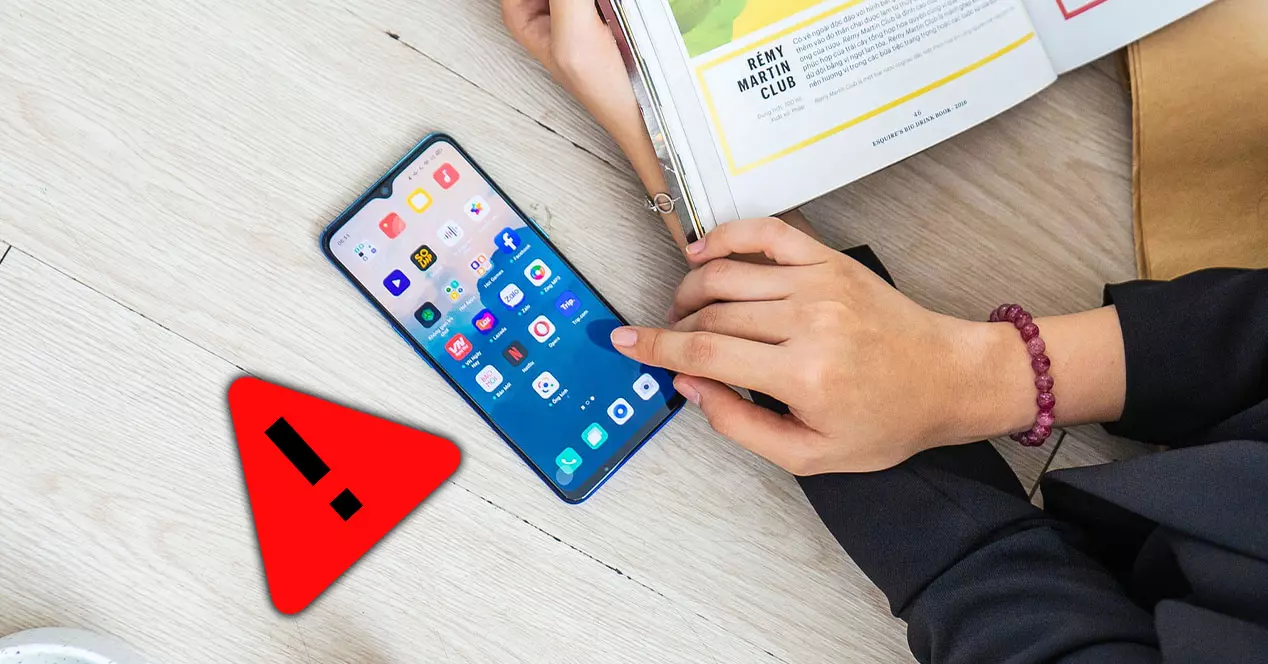
画面上で指を動かすためのガイド
これらを引き起こす可能性のある多くの状況があるので 触覚エラー 、考えられるすべての解決策を考慮に入れる必要があります。 このため、提示するオプションのリストで、最も苦しんでいる問題を探すことをお勧めします。 ただし、それでも問題が解決しない場合は、残りのオプションを読み続けてテストすることをお勧めします。これにより、タッチパネルが希望どおりに機能するようになります。
サイドジェスチャは多く失敗します
すべての画面を優先してスマートフォンから静電容量式ボタンが消えたので、私たちは遭遇しました 問題 ジェスチャーで。 これは新しいことではありませんが、それでも、画面の両側でジェスチャを使用する必要がある場合、通常は戻るために、最も望ましくない状況が発生します。 本当の頭痛を引き起こす可能性のある障害。
曲線のあるパネルがある場合でも、平らな場合でも、同じ状況が発生するため、どちらを選択するべきではありません。 幸いなことに、 Android 風景彼らはこの失敗を認識しており、これを改善することを可能にするオプションを提供することを奨励されている多くのメーカーがすでにあります。 これを行うために、彼らが行うのは、ジェスチャーをアクションに戻す画面の領域から選択する可能性を提供することだけです。
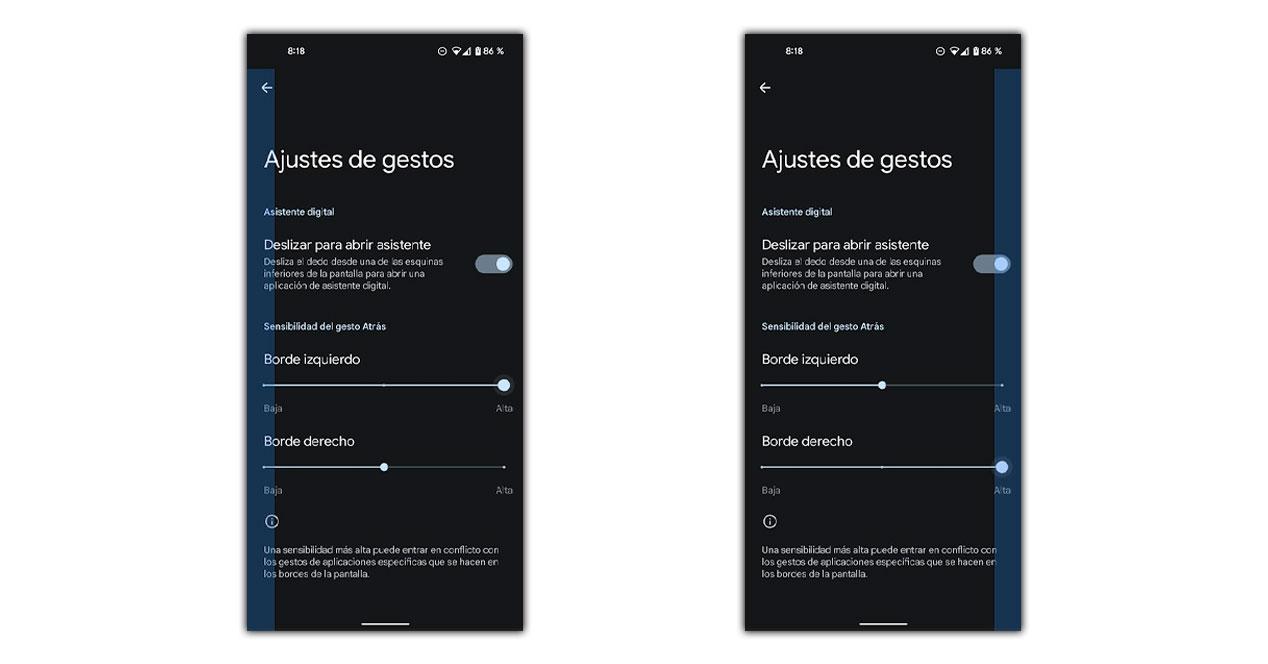
私たちの場合、それらは私たちのために機能することは決してないか、めったにないので、エッジの感度を上げる必要があります。 これを行うには、[設定]> [システム]> [ジェスチャー]を入力するだけですが、一部のスマートフォンでは画面に表示される場合があります。 ここから、画面が指をより適切に検出できるようにする横方向のジェスチャを制御して、表示されるメニューに出くわします。
悪い保護者は私たちにその犠牲を払うことができます
おそらくそれはすでにあなたの頭をよぎったが、あなたはあえて解決策を試してみなかった。 スクリーンプロテクターは、スクリーンが損傷しないように非常に役立ちますが、すべてが同じであるとは限らず、厚さがスクリーンを使用して最良の結果を得るのを妨げるものもあります。
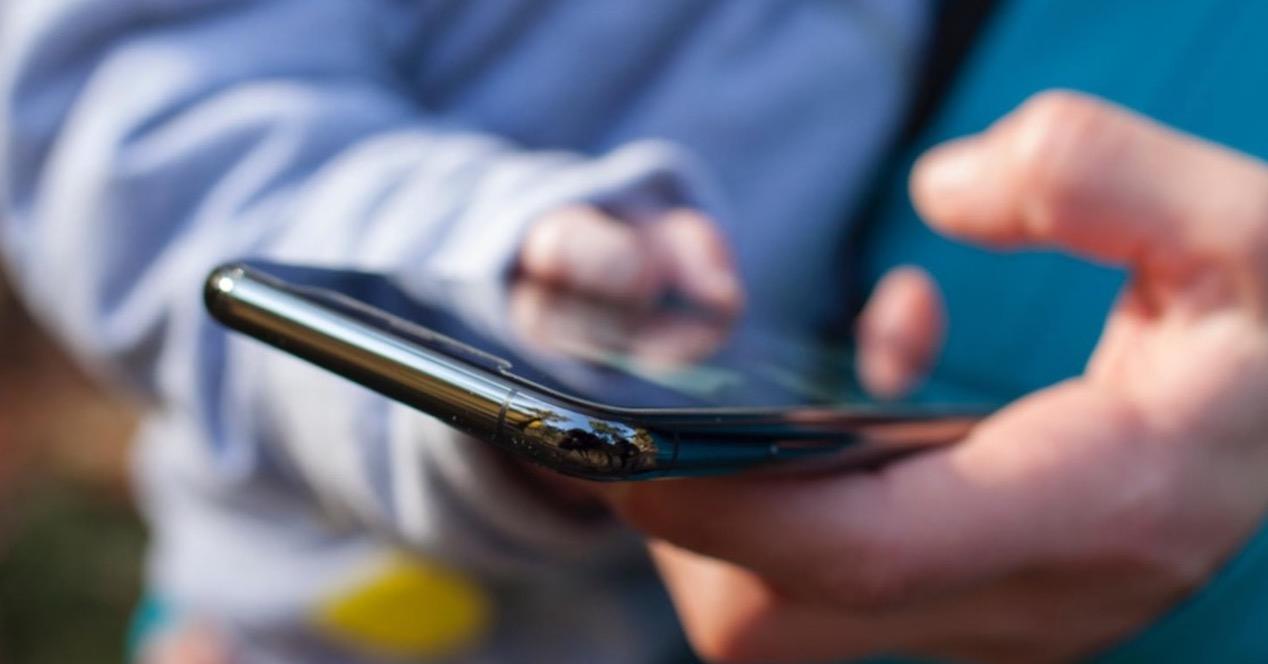
以前に見たジェスチャーだけでなく、常に問題が発生する場合は、プロテクターを取り外して、それが原因であるかどうかを確認する必要があります。 画面上で指を使うのが難しい 。 これで問題が解決した場合は、より専門的なプロテクターを購入するか、厚みを薄くするか、モデルにより適したものを購入することを検討する必要があります。
指をスライドさせても画面は動かない
ジェスチャーは問題になる可能性がありますが、画面の他のより中央の領域も機能しない場合、モバイルの使用に対処することはさらに困難です。 これにより、オプションを操作したり、Webサイトやソーシャルネットワークを介してダウンロードおよびアップロードしたりすることができなくなります。 この場合、少なくともメーカー間で徐々に普及しているソリューションがあります。 サムスン それを統合した最初のXNUMXつであり、 触覚感度を高める 指が何度も失敗するのをやめるように。
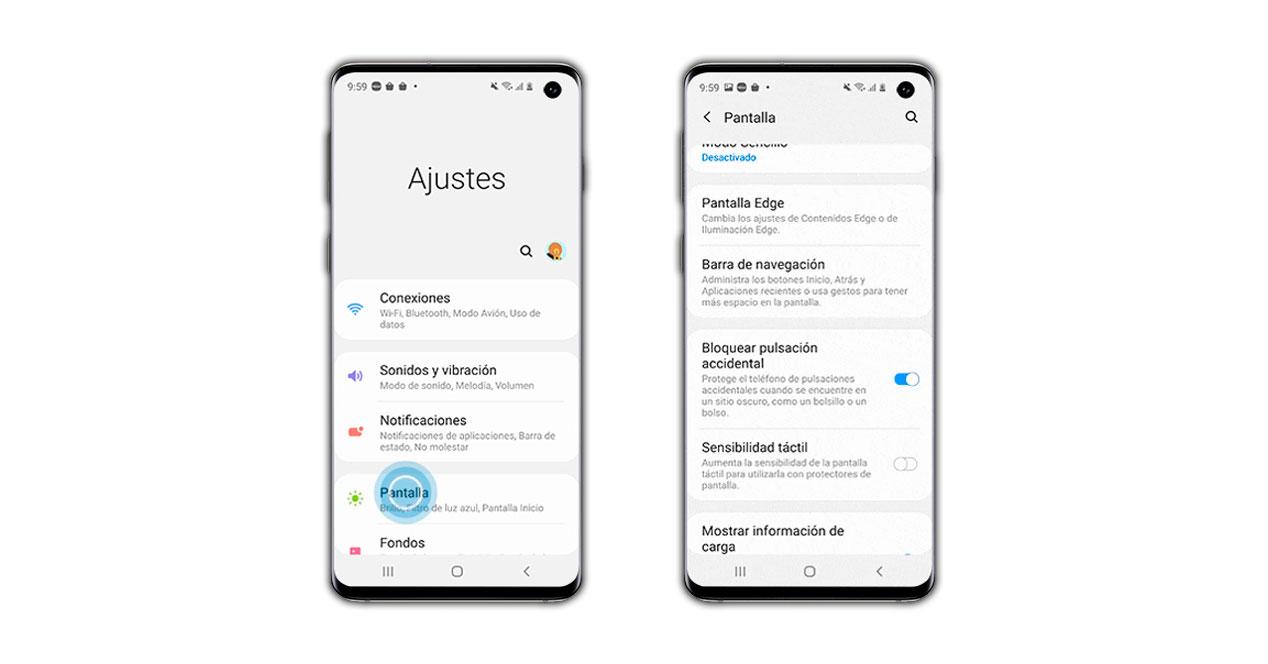
この目的を達成するには、スマートフォンの設定に移動し、画面にアクセスして、タッチのパフォーマンスを向上させるオプションを探すだけです。 ただし、これにより、新しい画面にわずかなタッチが発生するため、より頻繁に発生する可能性のある不本意なタッチに注意する必要があります。
気温と天気の問題
モバイル画面の故障と時間の関係がないことは腐りやすいかもしれませんが、真実は彼らがそれと多くの関係があるということです。 私たちの指は電気の導体になる能力を失い、したがって 画面を作る 反応する それらが凍っているとき、発汗しているとき、または濡れているとき。 そのため、携帯でスポーツに出かけると、寒いときと同じように、後でパネルを使うのが難しくなります。

これを解決するために、以前に見たように触覚感度を上げるか、手袋モードに頼るかを選択できるため、寒い冬の日でもエラーなしでパネルを使い続けることができます。 これはすべてのメーカーに見られるわけではありませんが、少しずつ頻繁に見られます。
画面の調整が解決策です
画面の問題は、画面のキャリブレーションにある場合がほとんどありませんが、画面のXNUMXつの領域に触れると他の場所で反応するかどうかを特定できる、パネルで障害が発生します。 この障害は、パネルを調整するだけで少なくともすばやく吹き飛ばすことができ、それによってすべてを正常に戻すことができます。 これを行うには、以下に示すアプリを使用します。
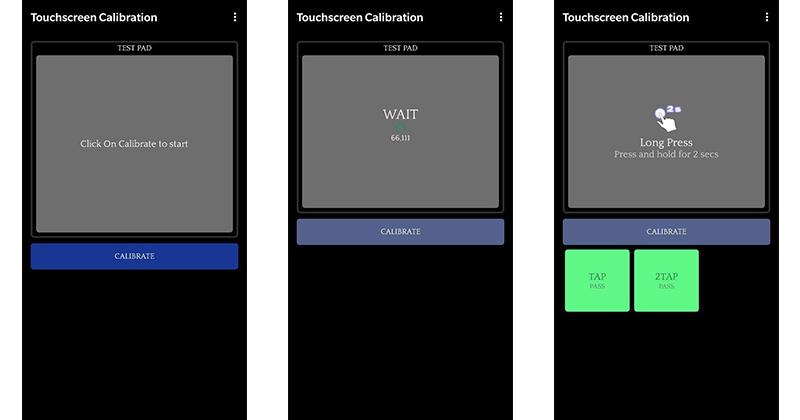
それをインストールしてアプリケーションにアクセスすると、単純なパネルが表示されます。その前に、モバイルを平らなテーブルに置くことをお勧めします。 次に、指示された指で画面上のポイントに触れるだけで、画面を使用するためのエラーを解決する再構成が実現します。
問題が私たちのモバイルにない場合はどうなりますか?
最も一般的なのは、障害が画面またはスマートフォンに関連していることですが、画面エラーが使用しているアプリに関係している場合もあります。 開発者は常に成功するとは限らず、 ソフトウェアとハードウェア間の互換性の問題 Androidとの両方のさまざまなモデルに影響します iOS。 最も一般的なケースのいくつかは、Google Discoverをスクロールする際の問題に関係しており、何らかの理由で問題が長期間続いています。
これらの失敗を考えると、これまでに見たすべての手順でエラーを解決しようとする以外にほとんど何もできず、わずかな改善を達成できますが、開発者がアプリで何をするかに応じて続行します。 問題をお知らせするために、コメントすることをお勧めします Google Playで 問題の障害について保存します。